【XServer】Search Consoleのドメインプロパティ登録方法
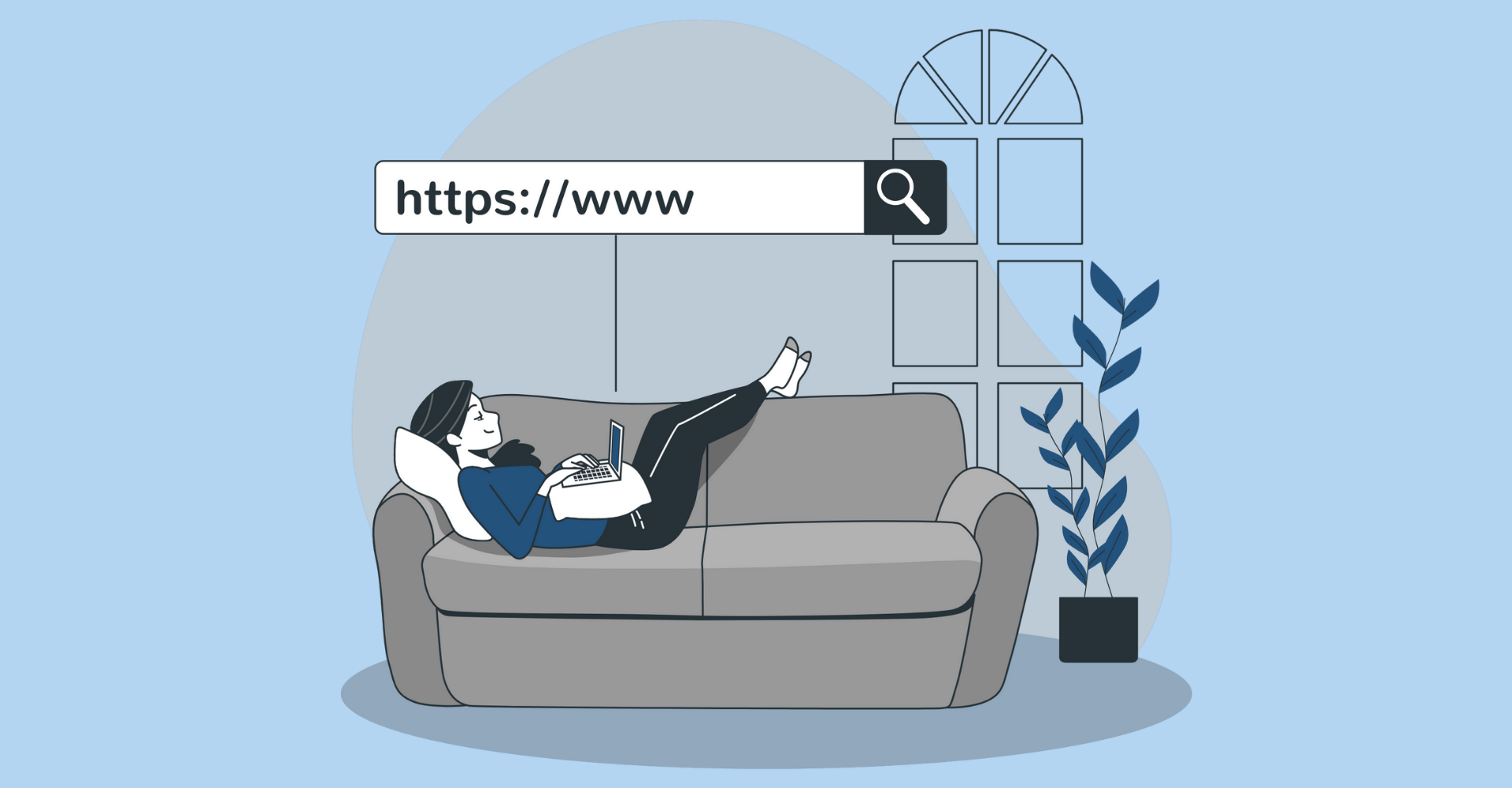
この記事からわかること
- GoogleのSearch Consoleに登録する方法
- XServerで運営しているWebサイトの場合
- ドメインプロパティのコードはどこに記述する?
\ アプリをリリースしました /
ドメインを取得していざWebサイト運営!その前に新しいWebサイトの存在をGoogleさんに教えてあげないといけません。そのためにはSearch Consoleへの登録が必要になってきます。
今回はXServerでサーバーを借りてブログなどを運営する場合の登録方法をまとめていきたいと思います。
Search Consoleから登録
Googleが提供している「Search Console(通称サチコ)」はwebサイトを運営する上では欠かせない検索に関する情報を取得できるサービスです。webサイトを作成したらSearch Consoleに登録しないといつまで経っても検索に引っかかることはありません。サイトをインデックスさせる(検索に引っかかるようにする)ためには登録必須です。
Google Search Consoleでできること
- Googleへのwebサイト(ブログ)の登録
- 検索結果に表示された回数の計測
- 検索結果に表示されクリックされた回数の計測
- 検索順位の計測
- 検索されたキーワード
- エラーやユーザビリティが悪い記事の警告
まずは「Search Console」にログインします。未登録であれば登録しておきましょう。Googleアカウントでログインできます。
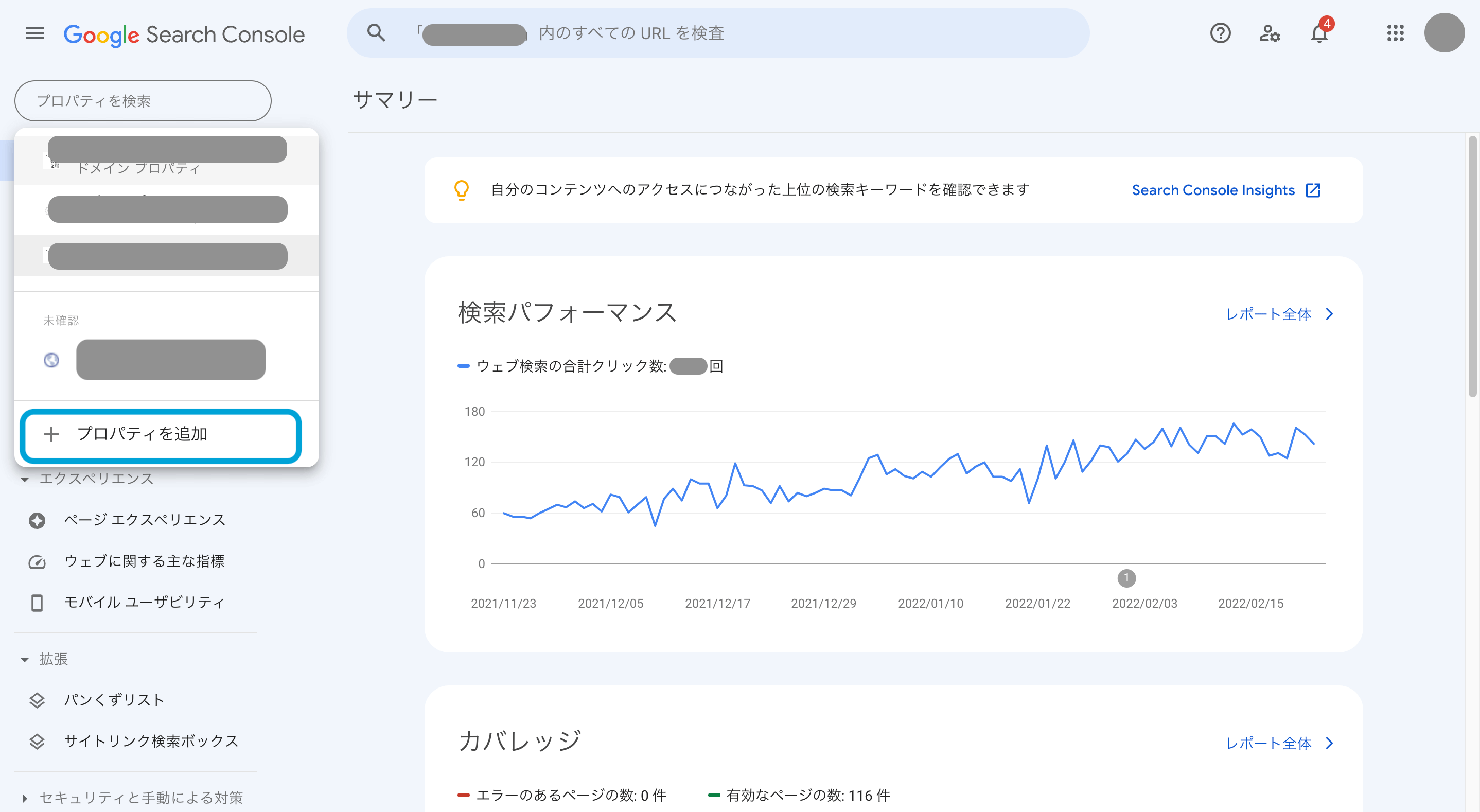
既に登録したことがある人は左上のドメインの中の「+プロパティの追加」をクリックします。
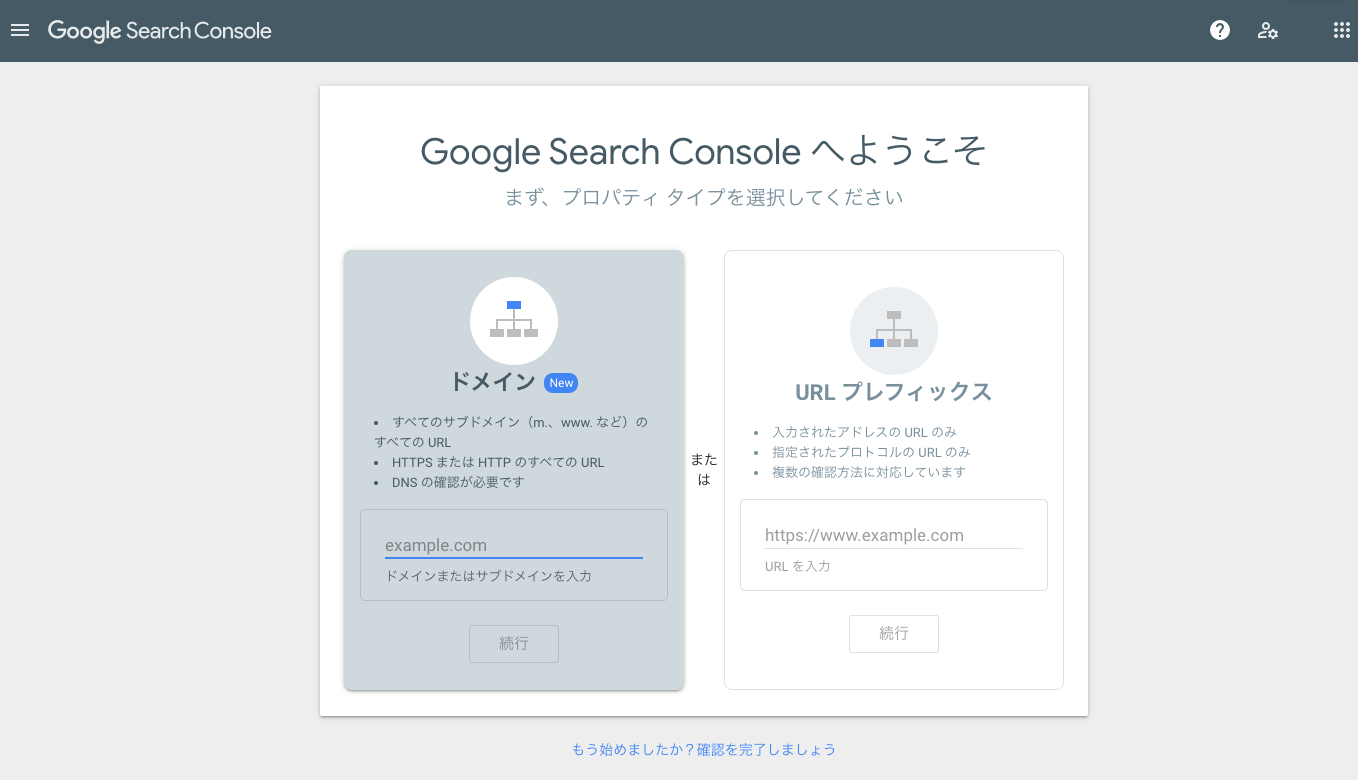
ドメインの追加には2つの方法がありますが左側の「ドメインプロパティ」を使って登録していきます。タブをドメインプロパティに合わせたら入力ボックスに取得したドメインを入力します。
この時http(s)やwwwがあれば取り除いてください。このサイトの場合メインドメインのみであればamefure.com、サブドメインの場合はtech.amefure.comになります。入力したら「続行」をクリックしてください。
すると以下のような「DNSレコードでのドメイン所有権の確認 」という画面に切り替わります。2番の「以下のTXTレコードをドメインのDNS設定にコピーします」のコード部分をコピーしておいてください。
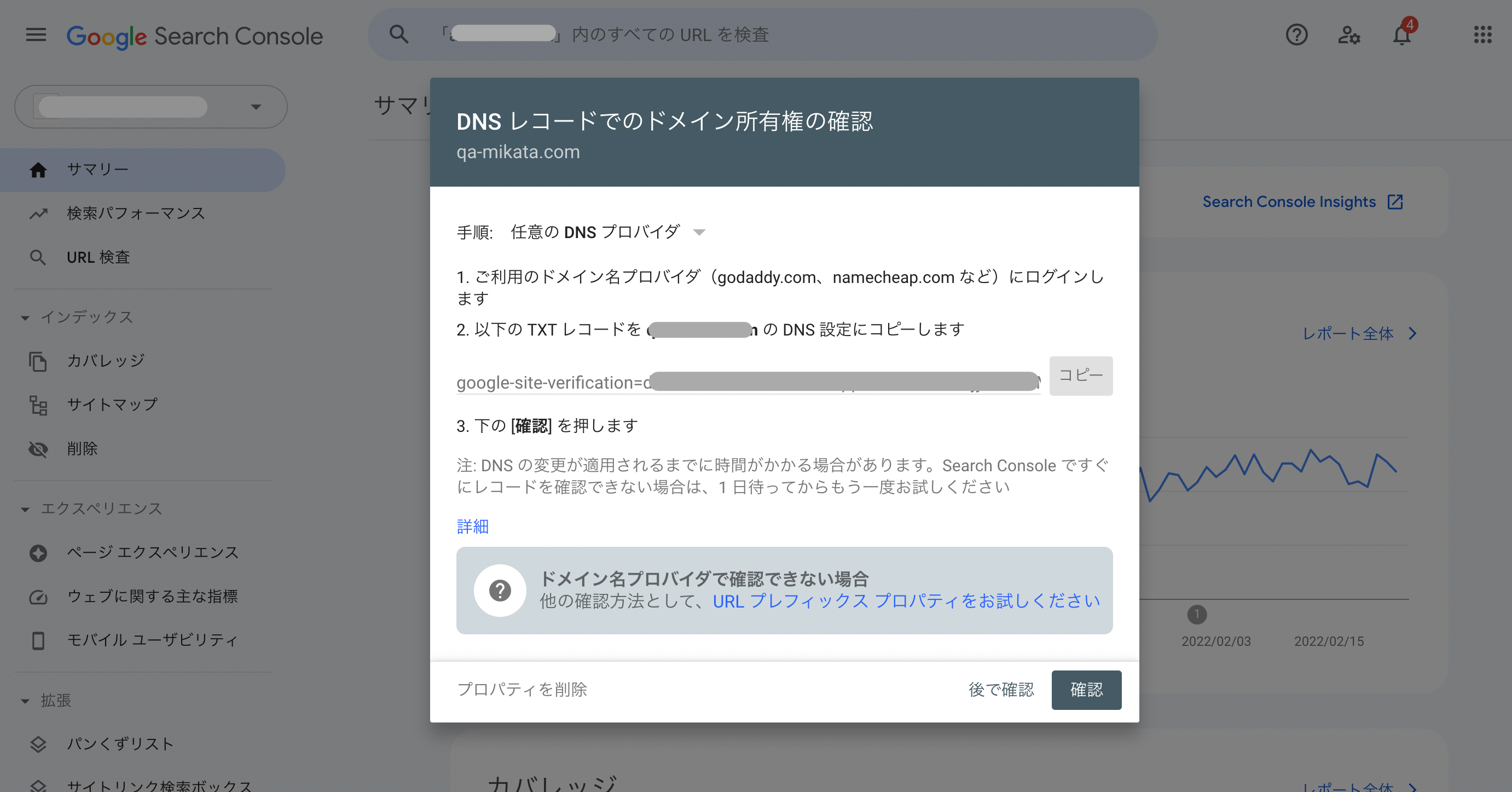
DNSレコードとは「Domain Name System」と呼ばれるドメインとIPアドレスを紐づけるためのコードのことを指します。その中にAレコードやCNAMEレコード、TXTレコードがあります。TXTレコードはドメインに関連づけるテキスト情報を定義できるレコードです。
これでSearch Consoleでの作業は一旦終了です。
XServerにDNSレコードを埋め込む
続いてXServerの「サーバーパネル」を開き、その中の「DNSレコード設定」をクリックします。ここにDNSレコードを記述する場所が用意されています。
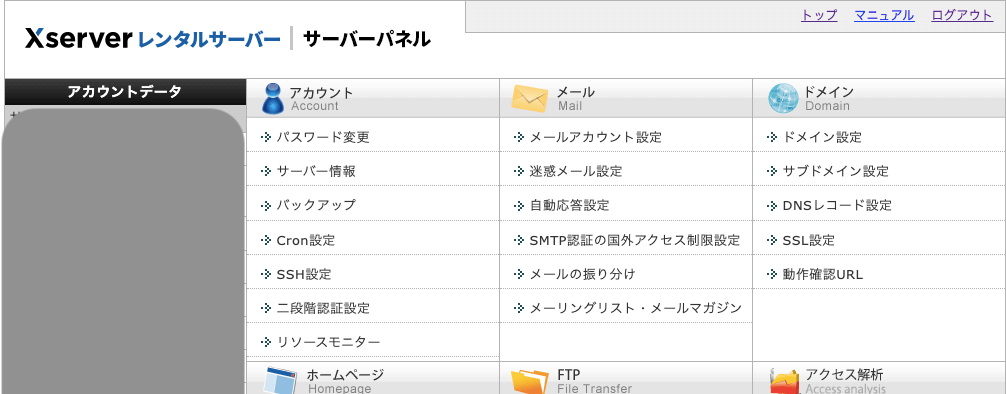
対象のドメインを選択し、「DNSレコード追加」タブに切り替えます。入力するのは「レコードのタイプ」と「コード内容」です。タイプはTXTレコードを、内容には先ほどコピーしたgoogle-site-verification=XXX~~を貼り付けます。
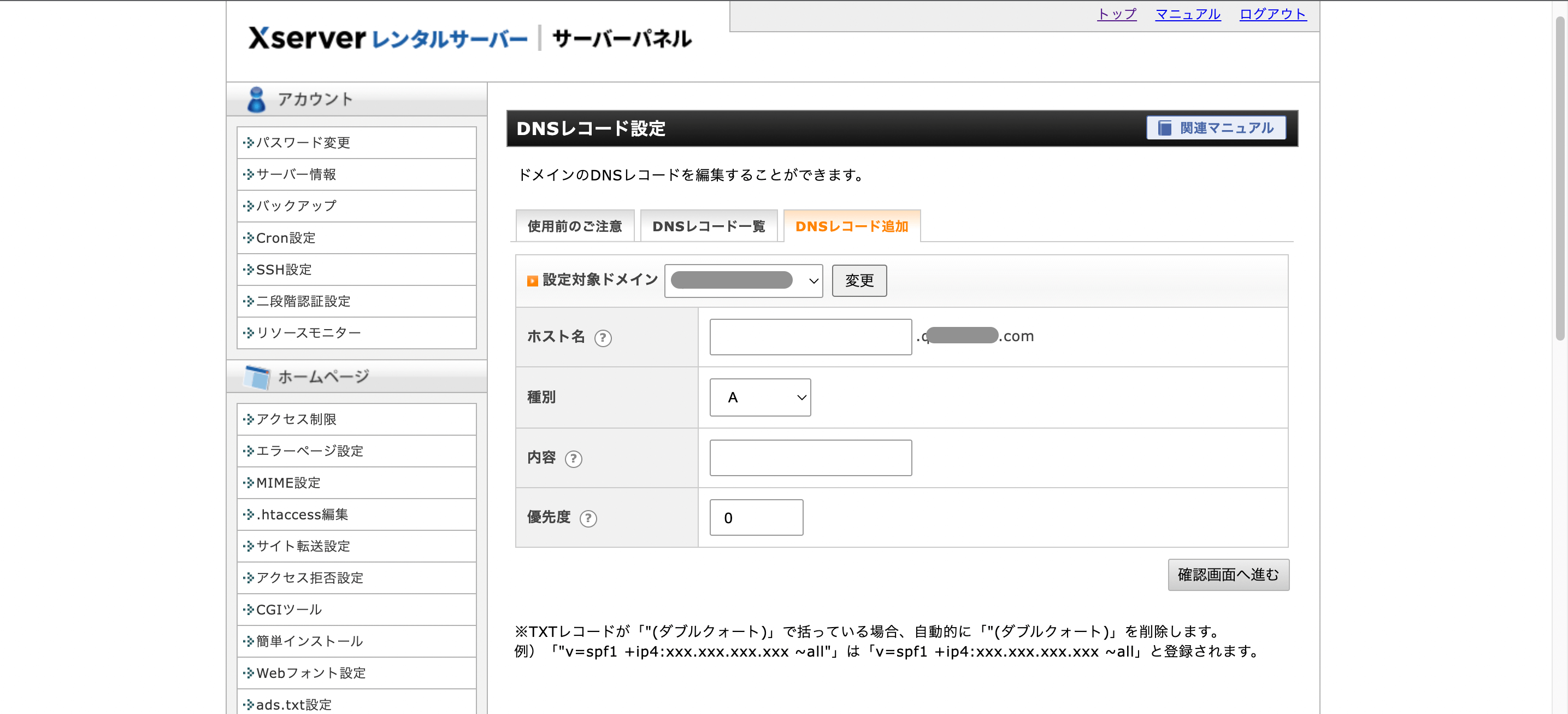
| 設定項目 | やること |
|---|---|
| ホスト名 | 今回は空白のままでOK |
| 種別 | txtに変更する |
| 内容 | Search Consoleでコピーしたtxtレコードを貼り付ける |
| 優先度 | 今回はいじらない |
必要事項を入力したら「確認画面へ進む」をクリックしサーバーパネル側の作業は終了です。これで取得したドメインのDNS設定にSearch Consoleに紐付けるためのテキストコードを埋め込むことができました。
再度Search Consoleに戻って「確認」ボタンをクリックして以下のような画面になれば成功です。
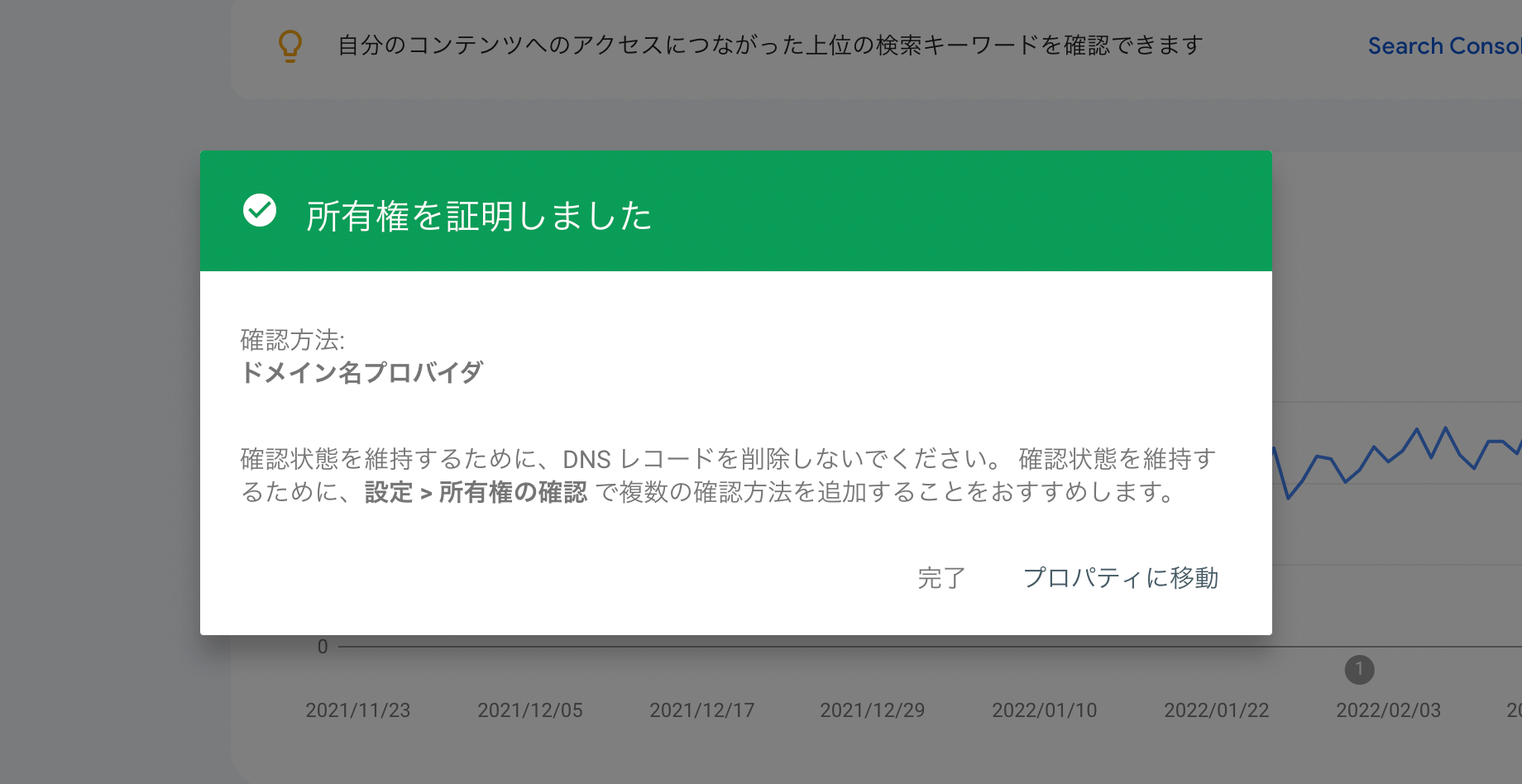
あとは時間が経てが自分のサイトがインデックスされるはずです。少しでも早くインデックスしたい方は以下の記事を参考にして早めてみてください。この作業のおかげか私は「13日」でインデックスされました!
ご覧いただきありがとうございました。












